blenderで円柱を曲げる方法
blenderで円柱を曲げて、フックを作ったり、取っ手を作ったりしたいけれど、滑らかに曲げる方法がわからない、と悩んでいませんか?
円柱を滑らかに曲げるという作業は、簡単そうで意外に基本的な機能でできないものですよね。この記事ではそんな時に便利な円柱を曲げる方法を2つご紹介したいと思います。
blenderで円柱を曲げる方法①
まず一つ目の方法は、シンプルディフォームモディファイアを使うやり方です。
円柱を追加して伸ばす
最初に、追加メニューから円柱を選択して、3Dビューポートに円柱を追加します。デフォルトの円柱だと曲げるには短いプロポーションになっているので、「S」キーを押した後に、「Z」キーを押して、Z軸方向に向かって円柱を伸ばしておきます。
円柱をループカットする
続いて、円柱を選択した状態で「タブ」キーを押してオブジェクトモードからエディットモードに切り替えます。画面一番左のメニューからループカットを選択して、円柱に切れ目を入れます。
切れ目を1つ入れると、左下にループカットのプロパティパネルが開くので、カット数のところの数値を増やして、切れ目の数を増やします。以下のスクリーンショットでは、切れ目の数を20にしています。
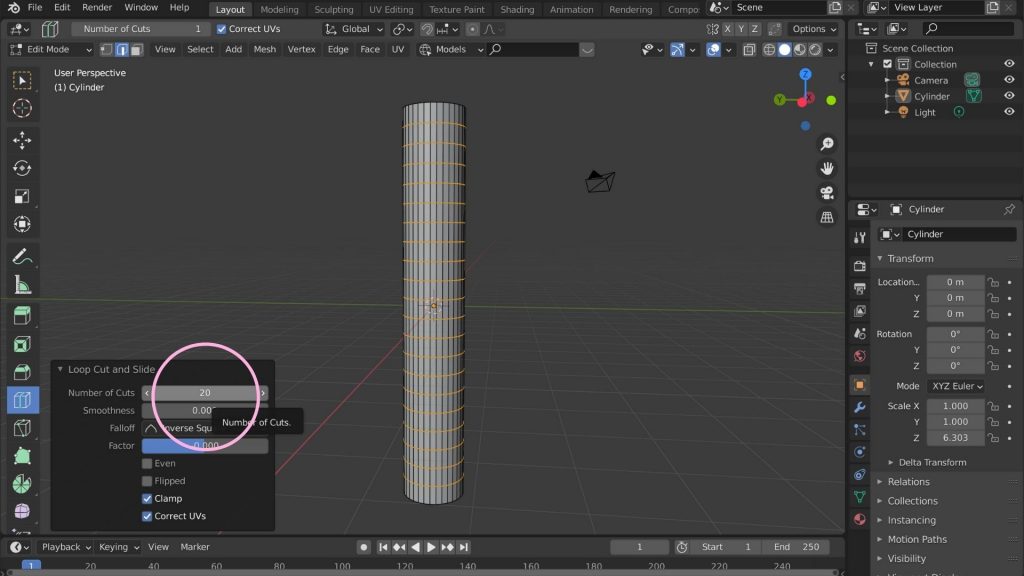
ループカットで切れ目を入れておかないと、円柱は曲がるポイントがなく、棒のような状態になっているため、エフェクトをかけても曲げることができません。滑らかに曲げたい場合は、切れ目の数を多くしておくほうが良いですね。
エンプティを追加する
ループカットが終わったら、再び「タブ」キーを押してオブジェクトモードに戻り、追加メニューからエンプティを追加します。このエンプティは、円柱を曲げる時の曲がり方のリファレンスになるものです。
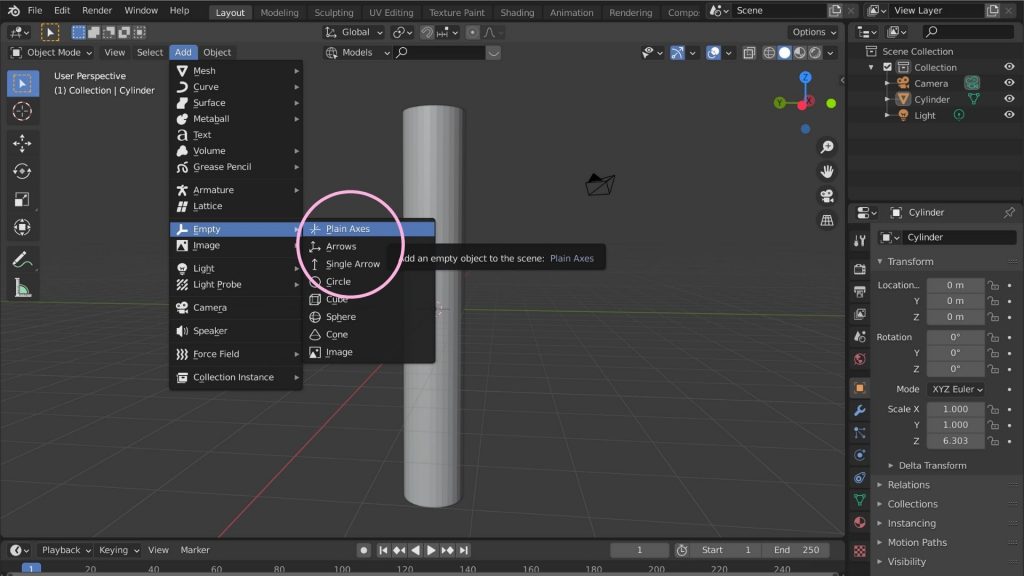
シンプルディフォームモディファイアを適用する
再び円柱をクリックして、プロパティパネルのモディファイアタブから、「シンプルディフォームモディファイア」を選択します。
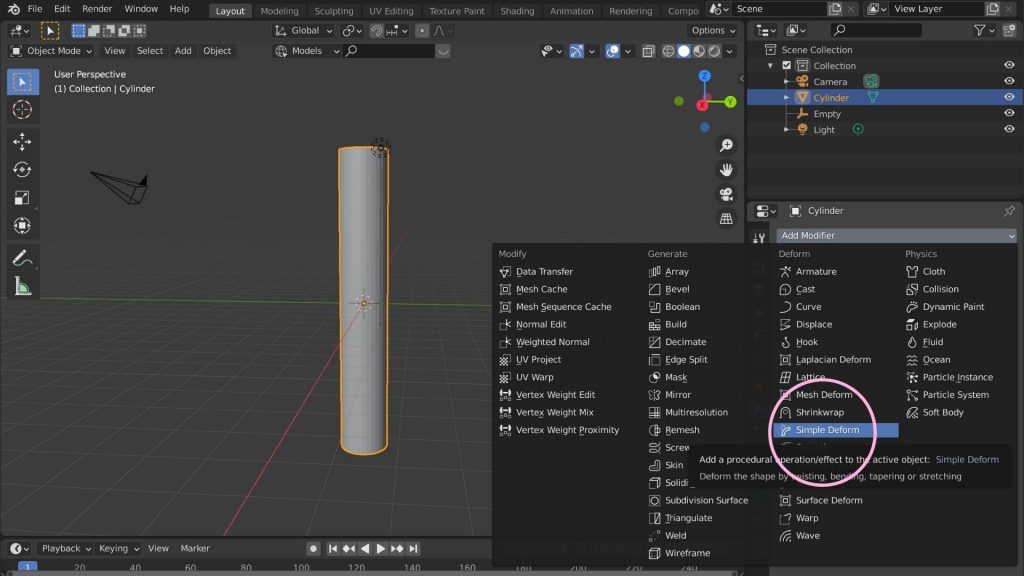
ベンドを選択する
モディファイアタブを見ると、デフォルトは「ツイスト(捻る)」になっていると思いますが、その隣にある「ベンド(曲げる)」をクリックします。すると円柱が少し変形するのがわかると思います。
「オリジン」をクリックして、先ほど追加したエンプティを選択します。これで円柱の曲がり方のリファレンスに、エンプティが使われる状態の設定ができました。
その下の「軸」のところをXからYに変えると、エンプティのY軸に沿った曲がり方に変わります。さらに、「角度」のところの数値を変えると、円柱の曲がり方の角度が変わります。

上のスクリーンショットでは、X軸に対して180度の角度で曲がるように設定していますが、もちろん角度や曲がる方向を変えることができます。360度に設定すれば、円柱は円になります。また0度にすれば円柱のままです。
シンプルディフォームを使うと、簡単にかつ均一に円柱を曲げることができます。
blenderで円柱を曲げる方法②
円柱を曲げるもう一つの方法は、エディットモードでベンド機能を使う方法です。こちらは、シンプルディフォームを使ったやり方よりも、もう少し小回りが効く方法と言えます。
円柱をループカットのところまでは、上記のやり方と同じですので、以下はその続きからの説明になります。
エディットモードでベンドを有効にする
ループカットができたら、エディットモードのままで、「A」キーを押して全部の点を選択します。それから「シフト」キーと「W」キーを押します。この組み合わせでベンド機能を有効化させることができます。
マウスの位置と3Dカーソル距離が、曲がり具合を決めます。距離が大きければよりなだらかな曲がり方で、距離が小さければ急な曲がり方になります。よって曲げ方によってマウスの位置を調整しましょう。
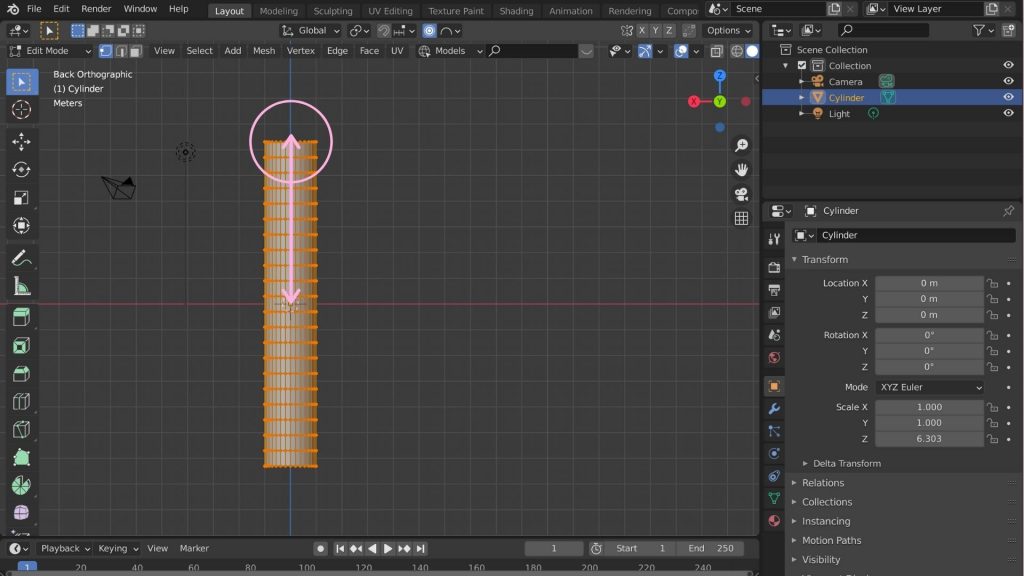
ちなみに、ここではベンド機能を有効化するショートカットキーをご紹介しましたが、メニューから、Mesh>Transform>Bendを選択してもこの機能を使うことができます。
マウスを動かす
ベンド機能が有効になると、以下のスクリーンショットのように3Dカーソルの周りに、グレーの円と黒い点線の矢印が現れます。この矢印を動かすと、円柱を曲げることができます。
最初のマウスの場所から、動かしたところまでの角度によって、円柱の曲がり方の角度が決まります。
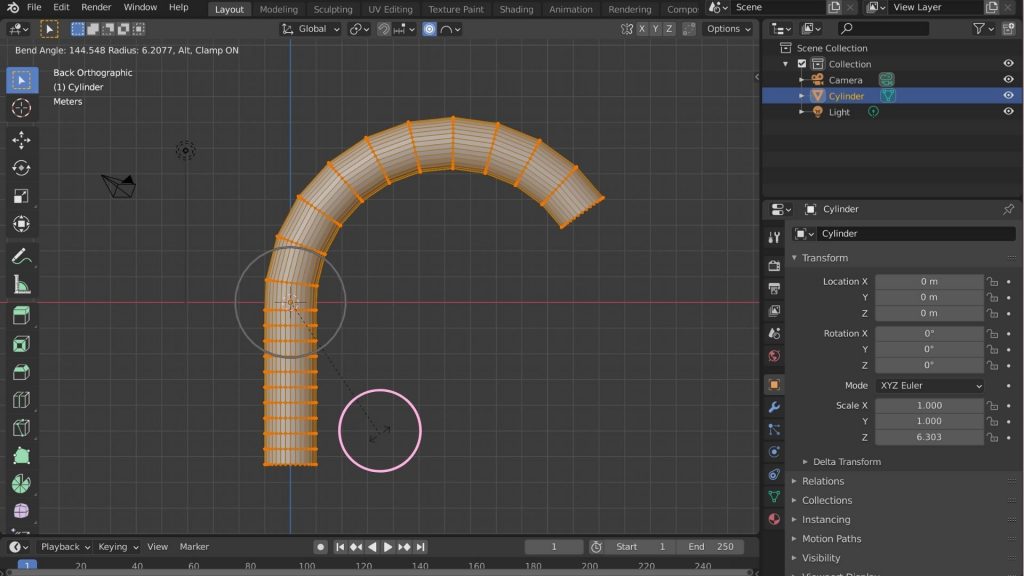
円柱の一部だけを曲げたい、あるいは角度を定義するのではなく手作業で調整しながら曲げたいという時には、こちらのやり方が便利ですね。
まとめ
いかがでしたでしょうか?この記事では、円柱の曲げ方を2つご紹介しました。一つ目はシンプルディフォームモディファイアを使うやり方、もう一つはエディットモードのベンド機能を使うやり方でした。
ちなみに、このページの一番上の画像は、モディファイアを使った前者のやり方で、角度を300度に設定してやっています。円柱を動かすと、エンプティに対する相対的な位置が変わってしまい、その結果円柱の曲がり方も変わってしまうので、移動させるときは円柱とエンプティを一緒に移動させるようにしてください。
ちなみに、円柱を滑らかにする方法を知りたい場合は、以下の記事も合わせてご覧ください。
目的によって、異なる機能をうまく使い分けて、円柱を良い具合に曲げてみてくださいね。

